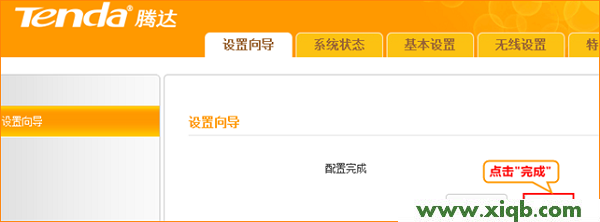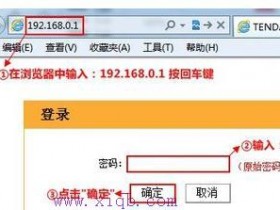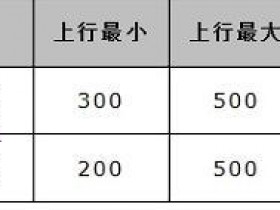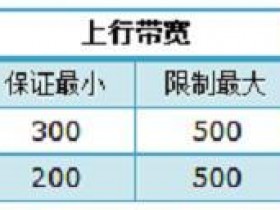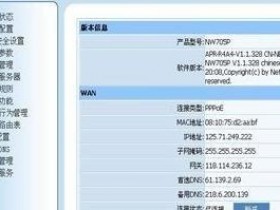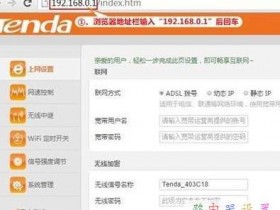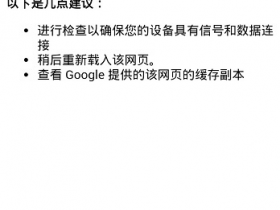- A+
本文介绍了192.168.2.1手机登陆上网设置的方法,也就是用手机来设置腾达迷你无线路由器(便携式路由器)上网的方法;下面本文用腾达A6迷你无线路由器为例,来介绍手机登陆192.168.2.1页面,并设置路由器上网。

192.168.2.1手机登陆上网设置,整个设置过程可以分为3个部分:1、腾达迷你路由器连接;2、手机连接到迷你路由器wifi信号;3、手机登陆192.168.2.1设置上网。
步骤一、腾达迷你路由器连接
(1)、电话线上网:准备1根网线,连接ADSL Modem(猫)与腾达迷你路由器的LAN/WAN口。
(2)、光钎上网:需要准备1根网线,用来连接光猫与腾达迷你路由器的LAN/WAN接口
(3)、网线入户上网:直接把宽带运营商提供到用户家里的入户网线插在腾达迷你路由器的LAN/WAN接口
步骤二、手机连接到腾达迷你路由器WiFi
腾达迷你无线路由器,在出厂时已经启用了无线wifi功能,并且wifi没有密码,可以直接进行连接。所以,打开你手机上的WiFi功能,搜索并连接到腾达迷你无线路由器的WiFi信号。
步骤三、手机登陆192.168.2.1设置上网
1、打开手机上的浏览器,在地址栏中输入:192.168.2.1打开设置界面。(如果输入192.168.2.1后打不开,请点击阅读文章:192.168.2.1手机登陆打不开的解决办法)
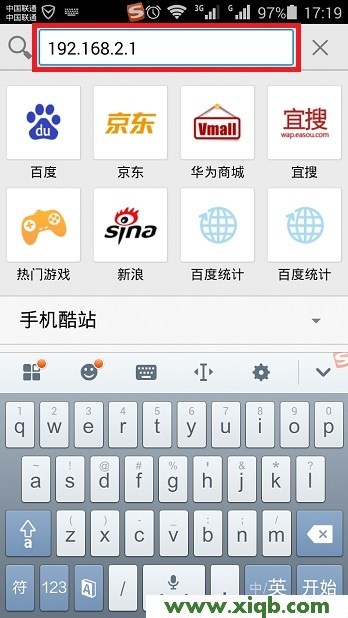
注意问题:有的腾达迷你路由器默认情况下,没有用户名、密码;手机浏览器中输入192.168.2.1后可以直接进入设置界面。有的需要输入默认密码:admin,才能登陆到设置界面。
2、点击“设置向导”进入上网模式选择,腾达A6迷你无线路由器提供了:“宾馆模式”、“家用模式”、“无线信号放大模式”这3中上网类型,用户根据自己的上网环境来选择。
宾馆模式介绍:
什么时候选择“宾馆模式”?原来的场所中,已经有路由器可以正常上网了,从已经可以上网的路由器上接了一根网线出来,把腾达迷你路由器连接到这根网线上网时,应该选择“宾馆模式”。例如,在办公室、宾馆、酒店等地方,提供了网线上网。
宾馆模式设置:
(1)、选择“宾馆模式”——>点击“下一步”。
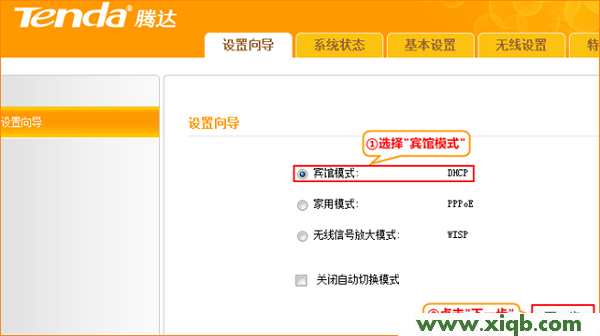
(2)、配置无线网络:设置“无线信号名称”,注意不要使用中文——>“安全模式”选择:WPA-PSK——>设置“密码”——>点击“下一步”。
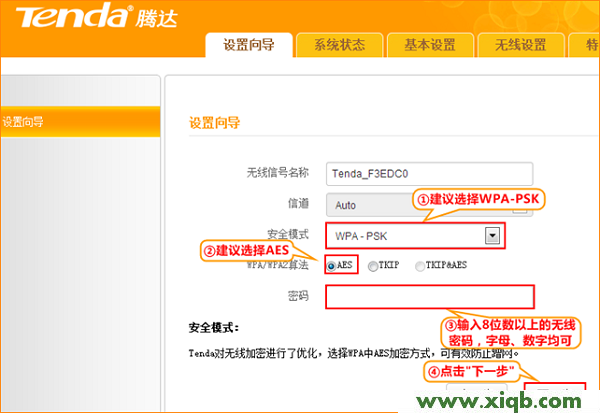
(3)、点击“下一步”。
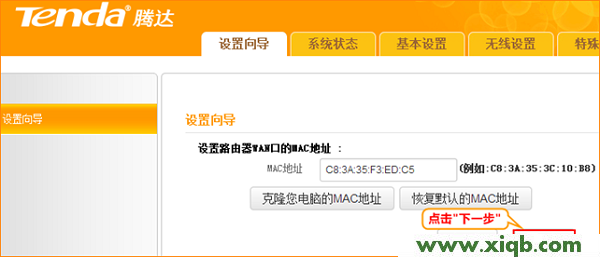
(4)、点击“完成”。
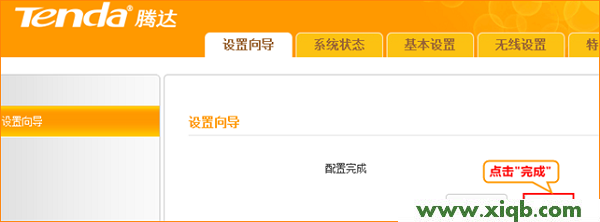
家用模式介绍:
在有的腾达迷你路由器中又叫做“Router模式”或者“无线路由模式”;什么时候选择“家用模式”?家里办理了宽带业务,把腾达迷你无线路由器与猫、光猫、宽带网线连接时,就应该选择“家用模式”
家用模式设置:
(1)、选择“家用模式”——>点击“下一步”。
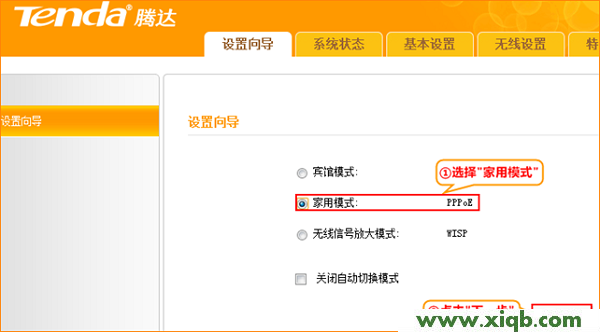
(2)、配置无线网络:设置“无线信号名称”,注意不要使用中文——>“安全模式”选择:WPA-PSK——>设置“密码”——>点击“下一步”。
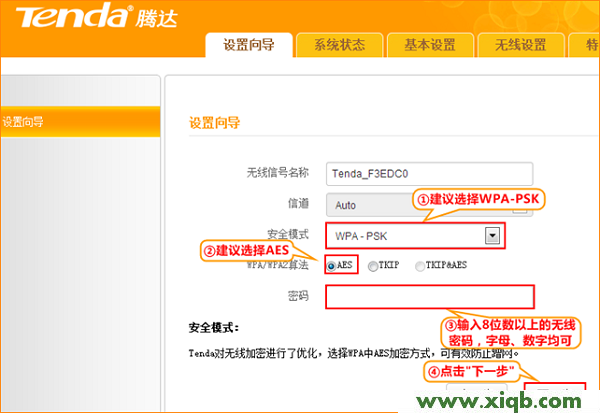
(3)、配置宽带帐号和密码:.输入办理宽带时宽带运营商提供的账号和密码——>点击“下一步”。
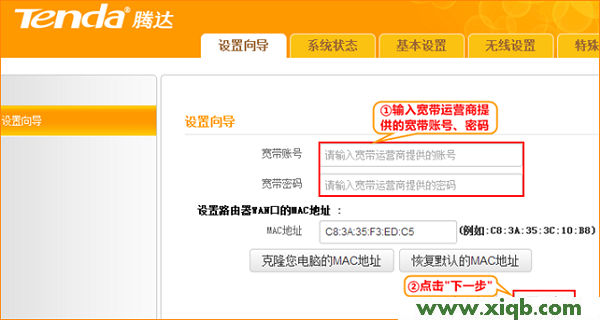
(4)、点击“完成”,A6路由器会自动进行重启。
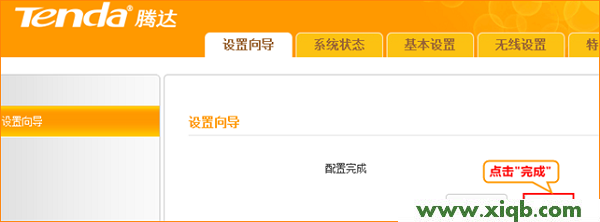
无线信号放大模式介绍:
有的腾达迷你路由器中叫做“WISP模式”,什么时候选择“无线信号放大模式”?原来已经有一台可以上网的无线路由器,想扩大该无线路由器wifi信号的覆盖范围,这时候就应该选择“无线信号放大模式”。也就是用无线的方式把2个路由器连接起来,实现腾达迷你路由器上网。
无线信号放大模式设置:
(1)、选择“无线信号放大模式”——>点击“下一步”。
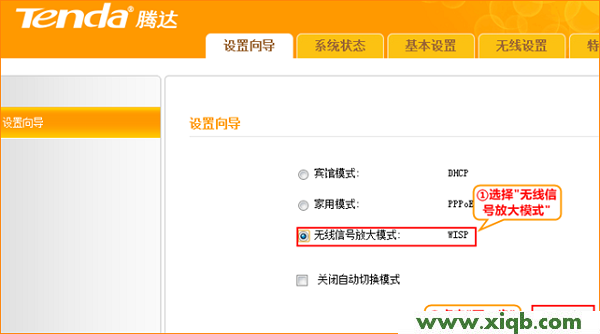
(2)、点击“扫描上级AP站点信息”——>选择需要放大的无线信号——>输入需要放大的无线信号的连接密码——>点击“下一步”。
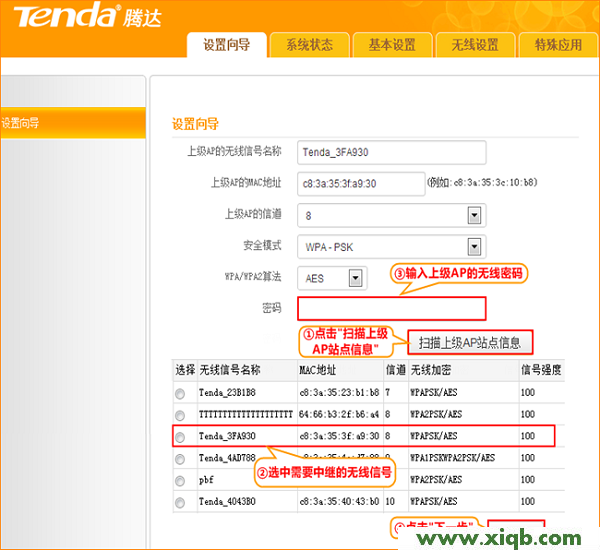
(3)、配置无线网络:设置“无线信号名称”,注意不要使用中文——>“安全模式”选择:WPA-PSK——>设置“密码”——>点击“下一步”。
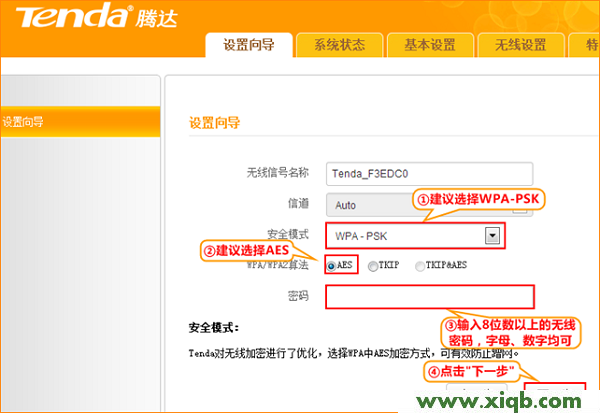
(4)、“接入方式”选择:DHCP——>“下一步”。
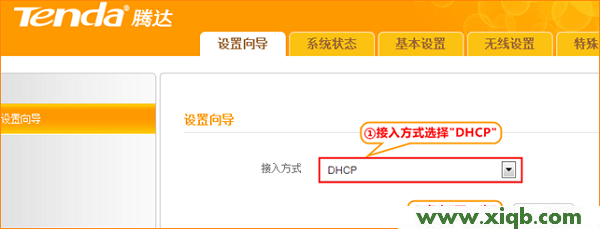
(5)、点击“完成”,A6路由器会自动进行重启。